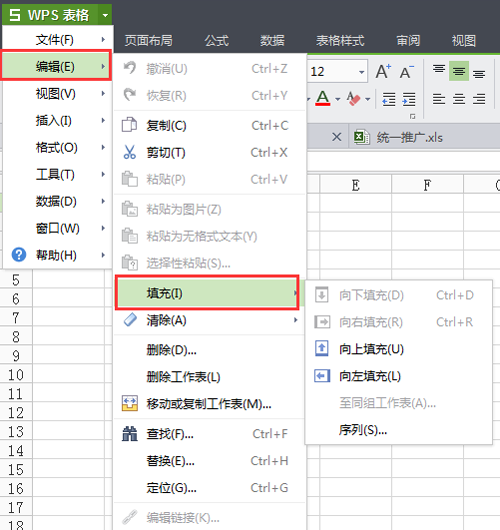关于WPS数据填充单元格的操作方法介绍
在使用wps的过程中,如何进行数据填充单元格,一些人可能好不懂得如何操作,下面小编就教大家一个方法,赶快来学习一下吧!
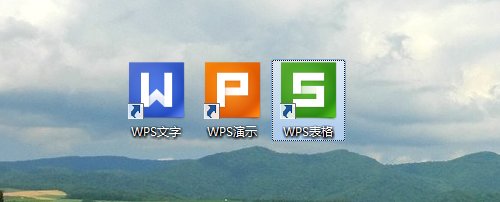
进行数据填充可以通过以下几种方法:
1、鼠标左键直接拖动填充柄填充(此时会以升序的方式填充)、
2、Ctrl+鼠标左键拖动填充柄(此时是以复制单元格的形式填充)、
3、鼠标右键拖动单元格,在弹出的菜单中进行选择填充
4、通过“编辑->填充(需要先选中编辑区域)”。
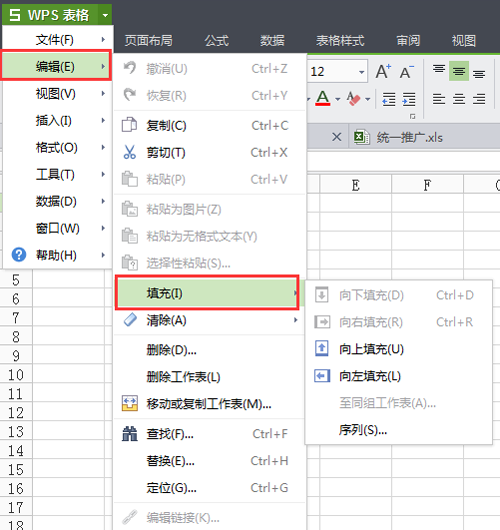
赞 (0)
在使用wps的过程中,如何进行数据填充单元格,一些人可能好不懂得如何操作,下面小编就教大家一个方法,赶快来学习一下吧!
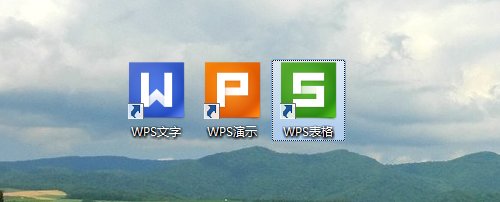
进行数据填充可以通过以下几种方法:
1、鼠标左键直接拖动填充柄填充(此时会以升序的方式填充)、
2、Ctrl+鼠标左键拖动填充柄(此时是以复制单元格的形式填充)、
3、鼠标右键拖动单元格,在弹出的菜单中进行选择填充
4、通过“编辑->填充(需要先选中编辑区域)”。